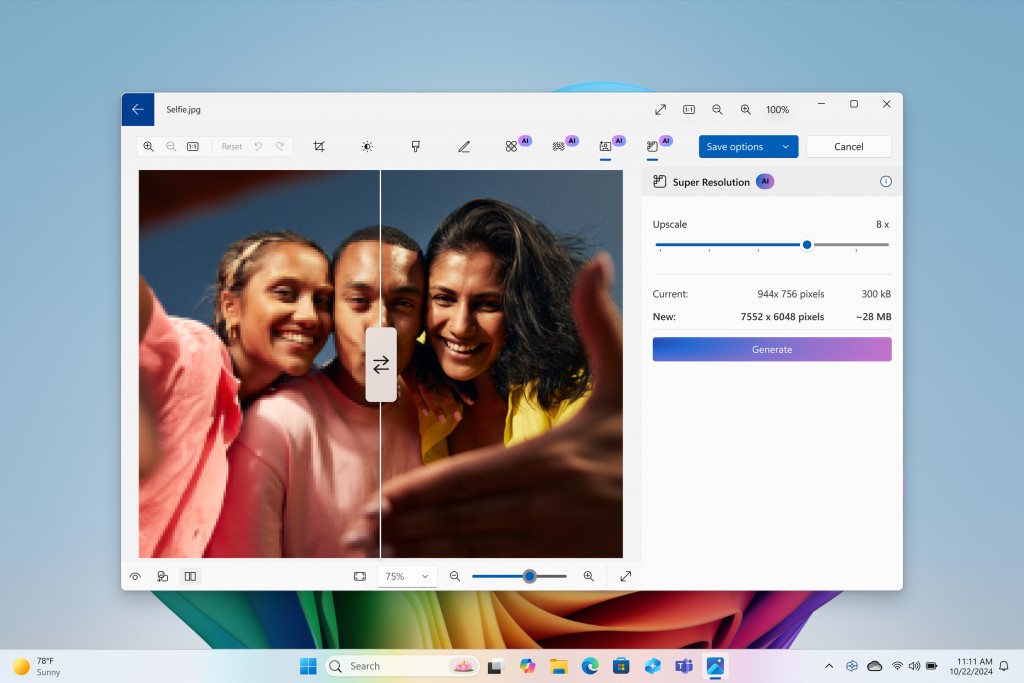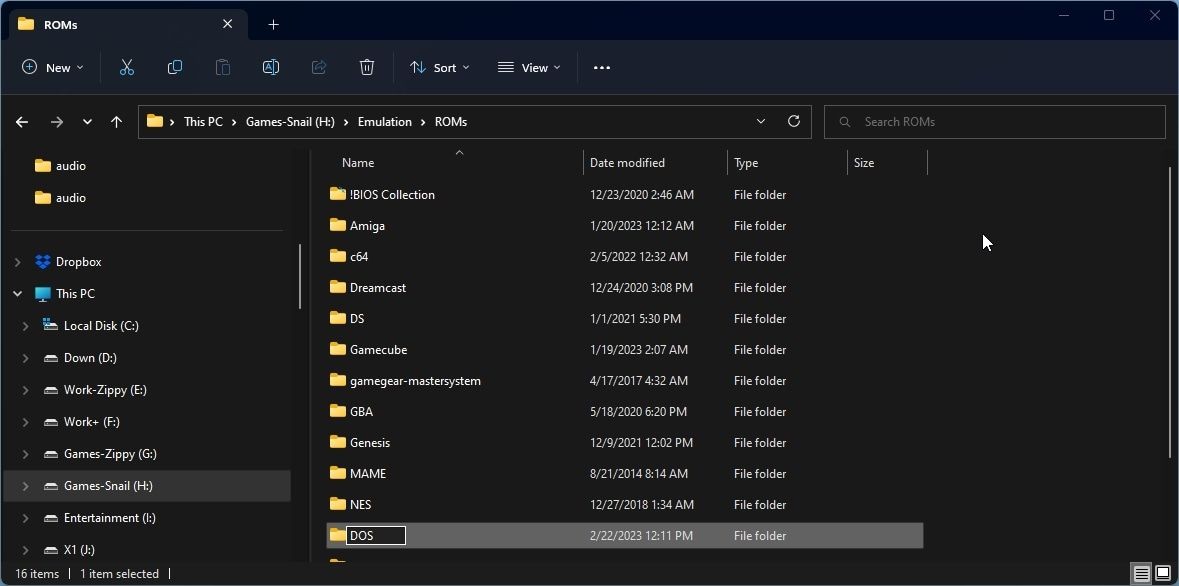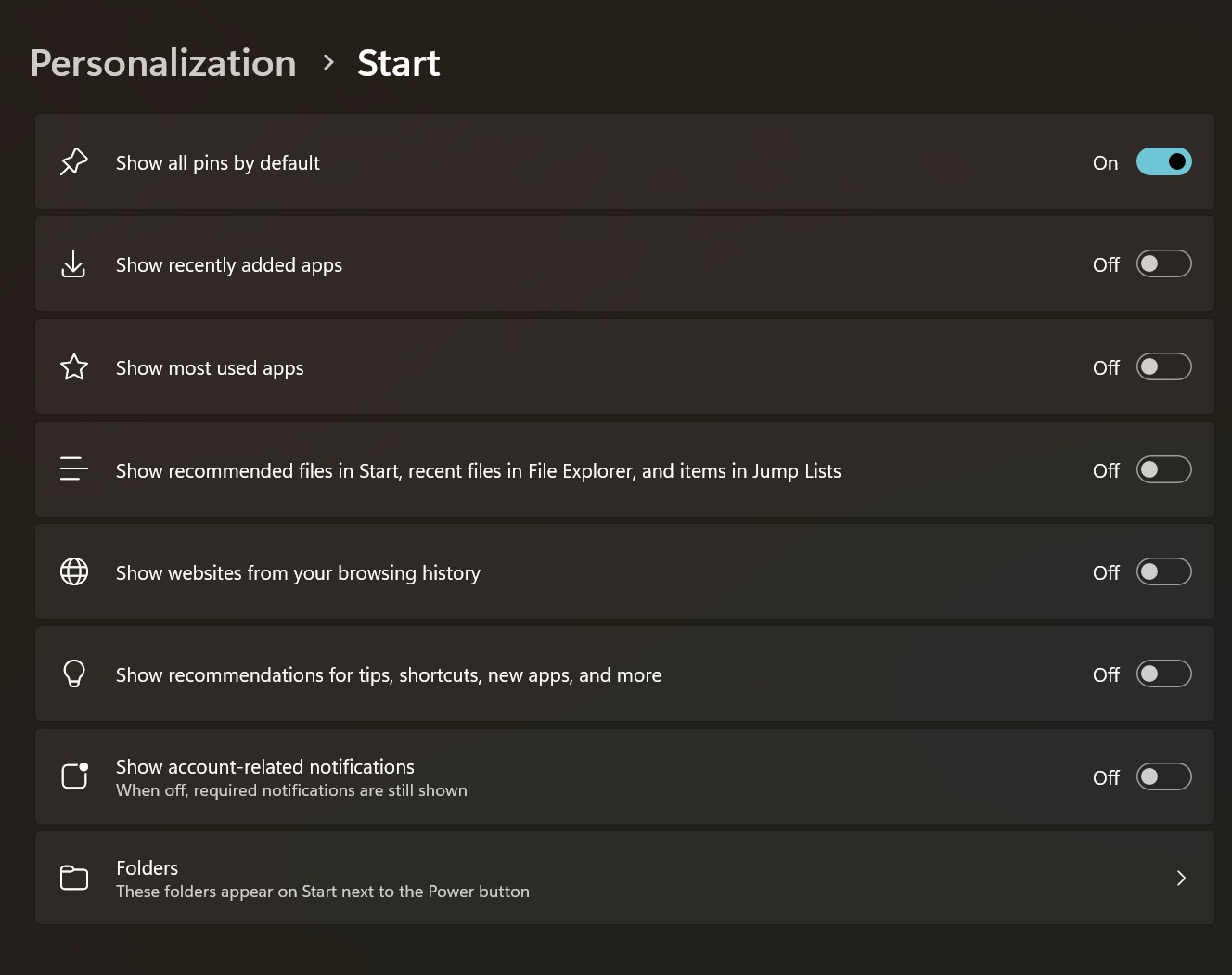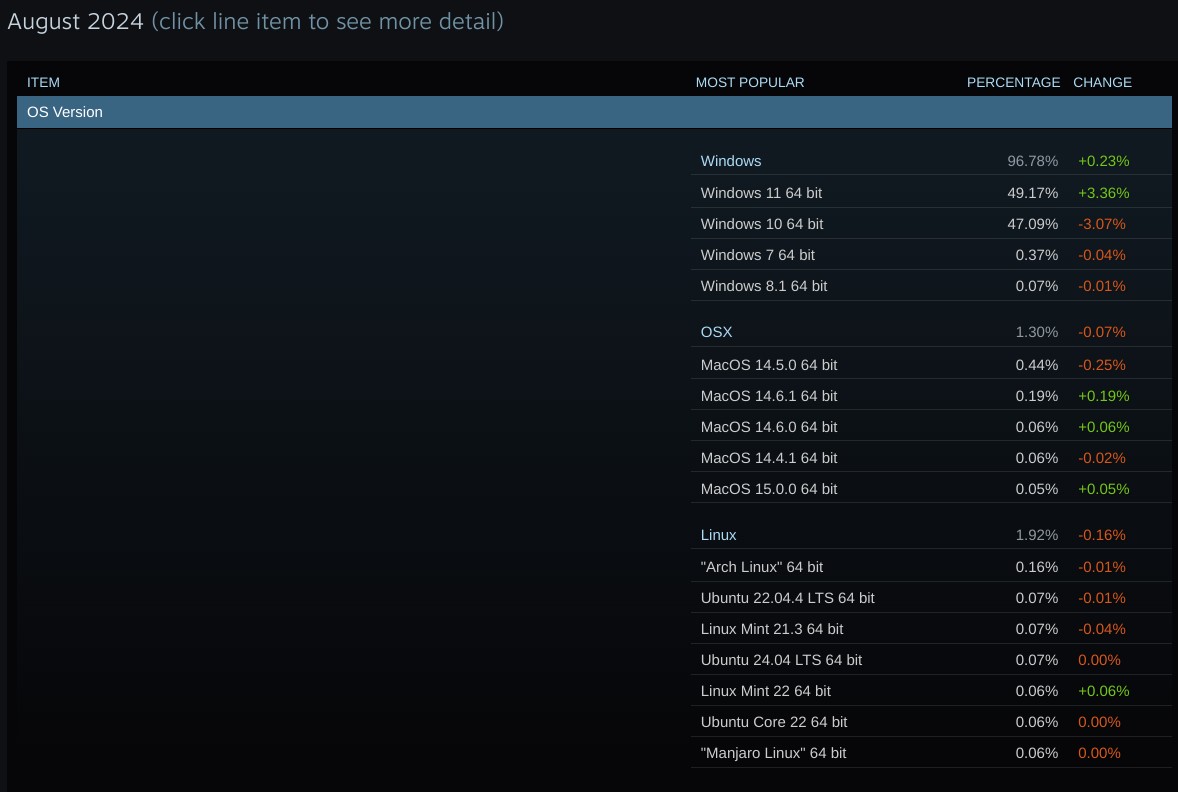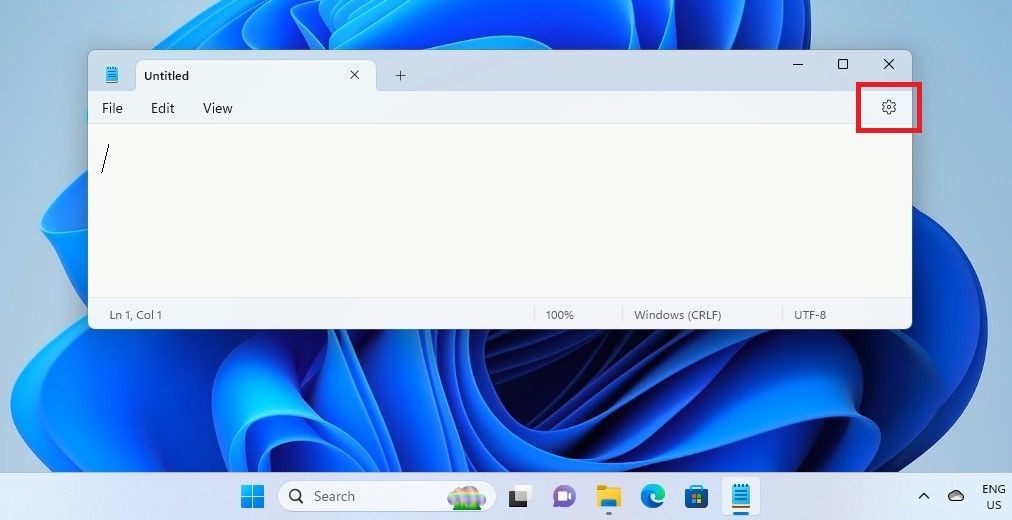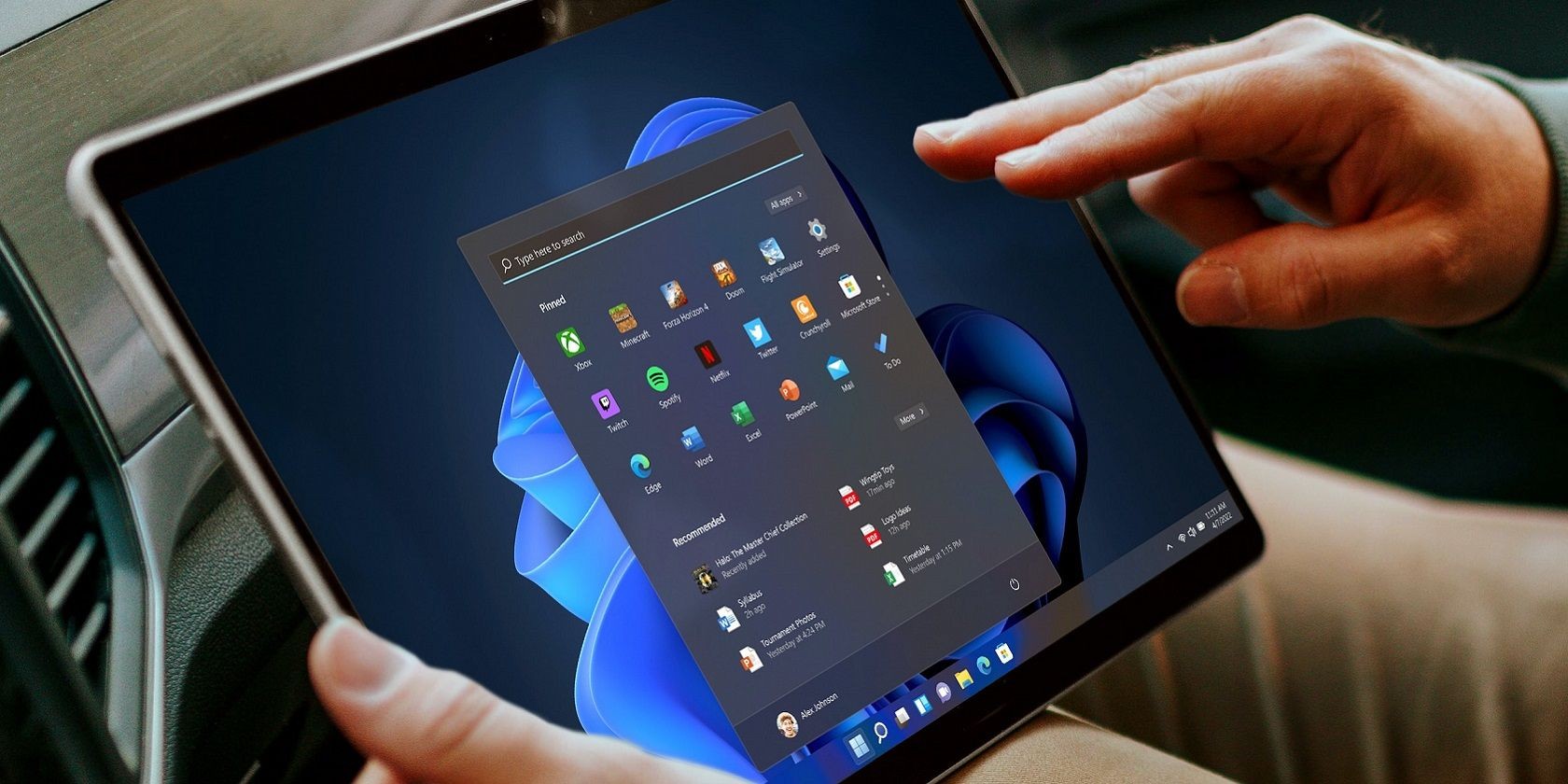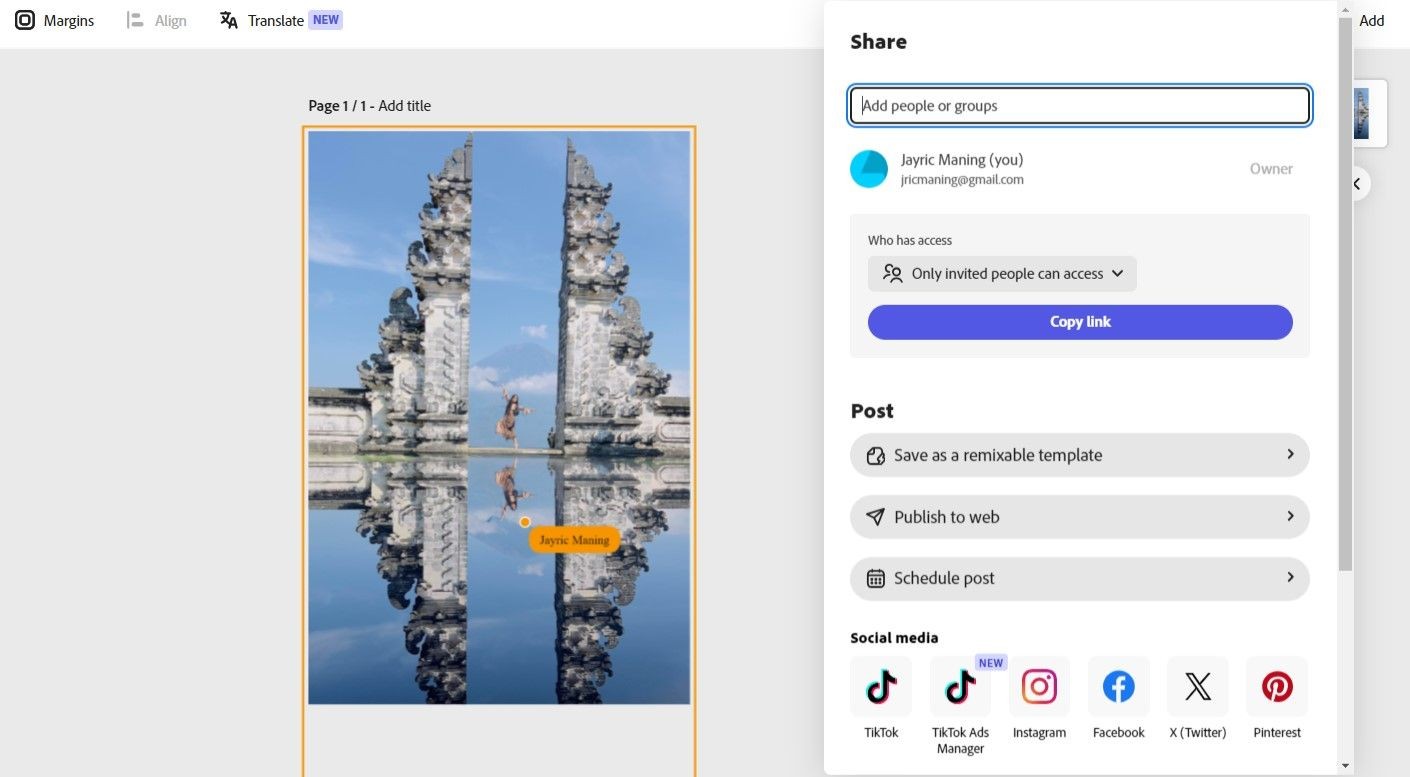Contents
Tải game trên Epic Games Launcher có thể mất nhiều thời gian, đặc biệt nếu tốc độ tải xuống giảm do các thiết bị hoặc quá trình khác chiếm dụng tài nguyên mạng. Ngoài ra, bộ nhớ cache của launcher bị tích tụ, vấn đề backend từ máy chủ Epic Games, một số vấn đề cụ thể của Windows hoặc việc ép buộc client giảm tốc độ tải xuống cũng có thể làm giảm tốc độ tải xuống.
Để tăng tốc tải game trên Epic Games Launcher, bạn có thể thử một số biện pháp tối ưu hóa sau đây.
1. Kiểm Tra Vấn Đề Backend
Tốc độ tải xuống của Epic Games có thể giảm đáng kể nếu có vấn đề backend với client hoặc dịch vụ khác của Epic Games. Nếu tốc độ tải xuống của bạn giảm đột ngột, hãy đảm bảo rằng tất cả các máy chủ và hệ thống của Epic Games đang hoạt động và vấn đề không nằm ở đó.
Bạn có thể kiểm tra điều này theo nhiều cách, nhưng cách dễ nhất là truy cập vào trang trạng thái của Epic Games và kiểm tra xem mọi thứ có hoạt động bình thường, hiển thị màu xanh lá cây hay không. Nếu có bất kỳ sự cố nào được liệt kê ở đó, được hiển thị bằng màu đỏ hoặc vàng, hãy đợi Epic Games giải quyết vấn đề backend, và tốc độ tải xuống sẽ trở lại bình thường.
 Trạng Thái Hoạt Động Của Tất Cả Hệ Thống Trên Trang Trạng Thái Epic Games
Trạng Thái Hoạt Động Của Tất Cả Hệ Thống Trên Trang Trạng Thái Epic Games
Nếu tất cả các hệ thống đều hoạt động đúng, thì không có vấn đề gì với backend. Trong trường hợp đó, hãy chuyển sang bước tiếp theo.
2. Các Bước Cơ Bản Trước Khi Tối Ưu Hóa Epic Games Launcher
Sau khi đã xác nhận rằng không có vấn đề backend nào ảnh hưởng đến tốc độ tải xuống, hãy thực hiện các bước sau trước khi tối ưu hóa Epic Games Launcher:
- Kết nối internet chậm hoặc không ổn định cũng có thể làm chậm quá trình tải xuống. Do đó, sử dụng các trang web kiểm tra tốc độ để kiểm tra tốc độ kết nối internet của bạn, và nếu nó chậm hơn bình thường, hãy thực hiện các bước cần thiết để tăng tốc.
- Đóng tất cả các quá trình trên thiết bị chính của bạn có thể đang làm căng tài nguyên băng thông, và ngắt kết nối các thiết bị khác kết nối với cùng một kết nối internet. Do đó, Epic Games Launcher sẽ có quyền truy cập vào băng thông tối đa.
- Tắt bất kỳ VPN hoặc proxy server nào bạn đang sử dụng để làm cho việc duyệt web trở nên riêng tư hơn. Những kết nối này bảo vệ quyền riêng tư của chúng ta nhưng có thể làm chậm quá trình tải xuống một cách đáng kể.
Sau khi thực hiện các kiểm tra và sửa chữa trên, hãy chuyển sang các bước chính.
3. Tắt Chế Độ Giảm Tốc Độ Tải Xuống
Epic Games client cho phép người dùng giảm tốc độ tải xuống khi chơi game hoặc sử dụng tài nguyên mạng cho những việc quan trọng hơn. Tính năng hữu ích này ngăn launcher không làm quá tải băng thông của bạn trong quá trình cập nhật hoặc cài đặt game.
Khi tính năng này được bật, Epic Games Launcher sẽ không để tốc độ tải xuống đạt đến mức tối đa tiềm năng của nó, dẫn đến tốc độ tải xuống chậm hơn. Do đó, bạn nên đảm bảo rằng tính năng này không được bật trong cài đặt của client. Để kiểm tra điều đó, hãy làm theo các bước sau:
- Khởi động Epic Games Launcher.
- Nhấp vào biểu tượng hồ sơ ở góc trên bên phải và chọn Settings.
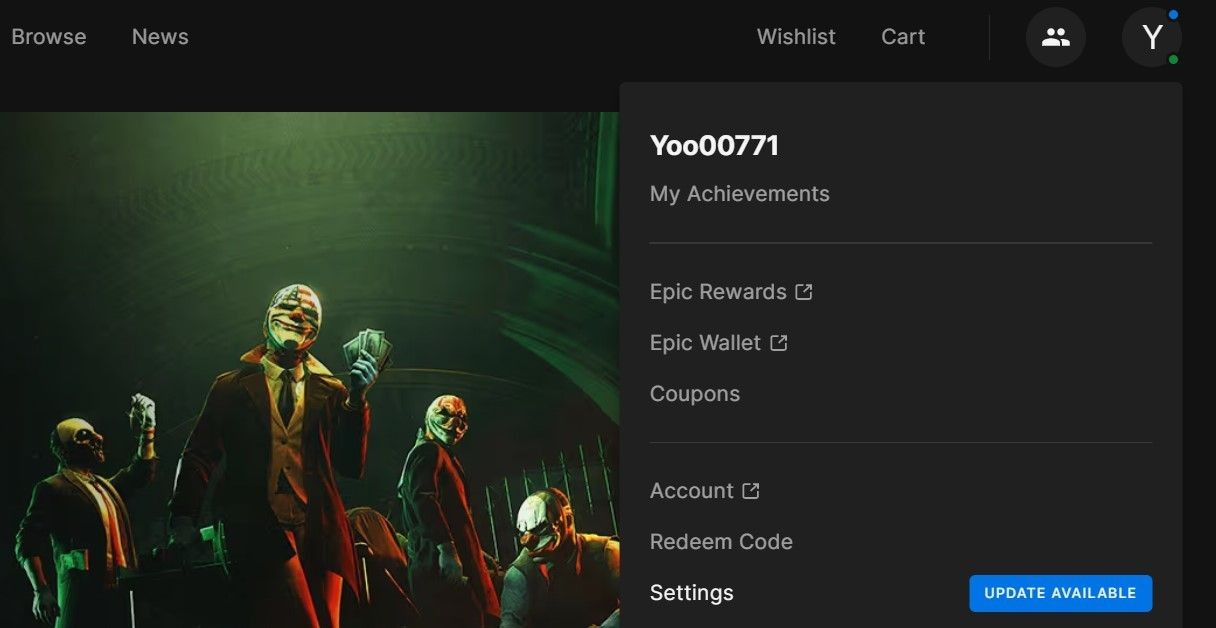 Mở Settings trong Epic Games Launcher
Mở Settings trong Epic Games Launcher - Đảm bảo rằng ô bên cạnh Throttle Downloads không được tích.
- Nếu trước đó đã được tích, hãy nhấp vào ô một lần để bỏ tích.
4. Ưu Tiên Epic Games Launcher Hơn Mọi Thứ Khác
Hệ điều hành Windows ưu tiên các quá trình hệ thống quan trọng hơn các quá trình của bên thứ ba. Do đó, nó phân bổ nhiều tài nguyên nhất cho các quá trình được ưu tiên để cải thiện hiệu suất. Vì các quá trình của Epic Games cũng là của bên thứ ba, chúng cũng được coi là ưu tiên thấp. Do đó, ít tài nguyên hơn được phân bổ cho chúng.
Để đảm bảo rằng việc ưu tiên hệ thống không làm chậm quá trình tải xuống, bạn nên đặt các quá trình của launcher ở mức ưu tiên cao. Cách này, hệ thống sẽ phân bổ tài nguyên băng thông tối đa cho Epic Games Launcher, cho phép nó tải các tệp nhanh hơn. Để làm cho các quá trình của Epic Games trở thành ưu tiên, hãy làm theo các bước sau:
- Nhập “Task Manager” vào Windows Search và mở Task Manager.
- Chuyển đến tab Details của Task Manager.
- Tìm quá trình EpicGamesLauncher.exe.
- Nhấp chuột phải vào quá trình này, chuyển đến Set Priority, và chọn High.
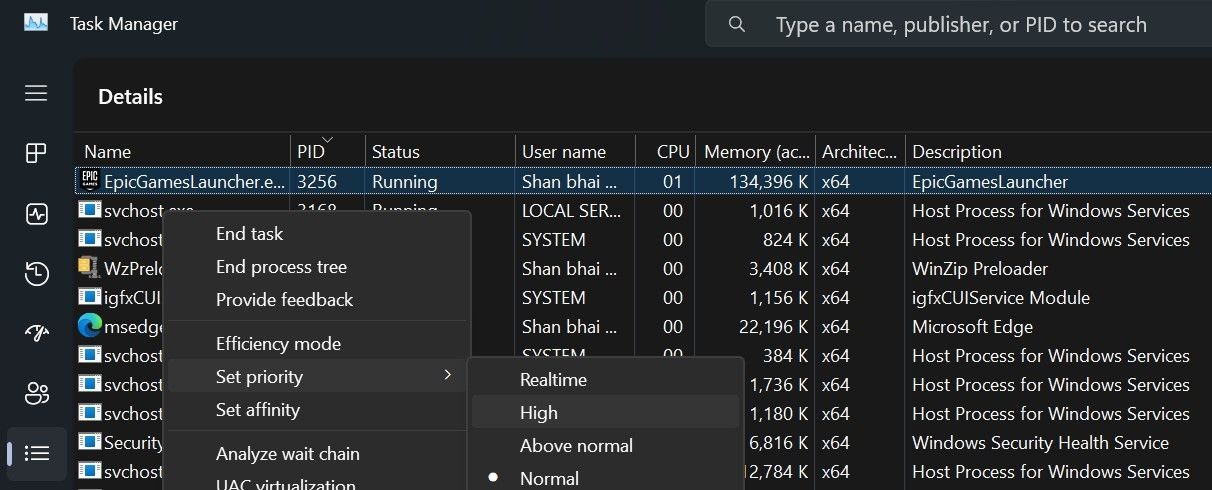 Thay Đổi Ưu Tiên Của Quá Trình Epic Games Launcher Trong Task Manager
Thay Đổi Ưu Tiên Của Quá Trình Epic Games Launcher Trong Task Manager
Theo người dùng Reddit và nhiều YouTuber, việc sửa đổi tệp Engine.ini trong thư mục cài đặt của Epic Games cũng có thể làm cho quá trình tải xuống nhanh hơn. Để cấu hình lại tệp này, hãy làm theo các bước sau:
- Nhấn Win+R, nhập “%appdata%” và nhấn Enter.
- Chuyển đến các thư mục Local > EpicGamesLauncher > Saved > Config > Windows.
- Tại đây, nhấp chuột phải vào tệp Engine.ini và mở nó bằng Notepad hoặc bất kỳ trình soạn thảo văn bản nào khác.
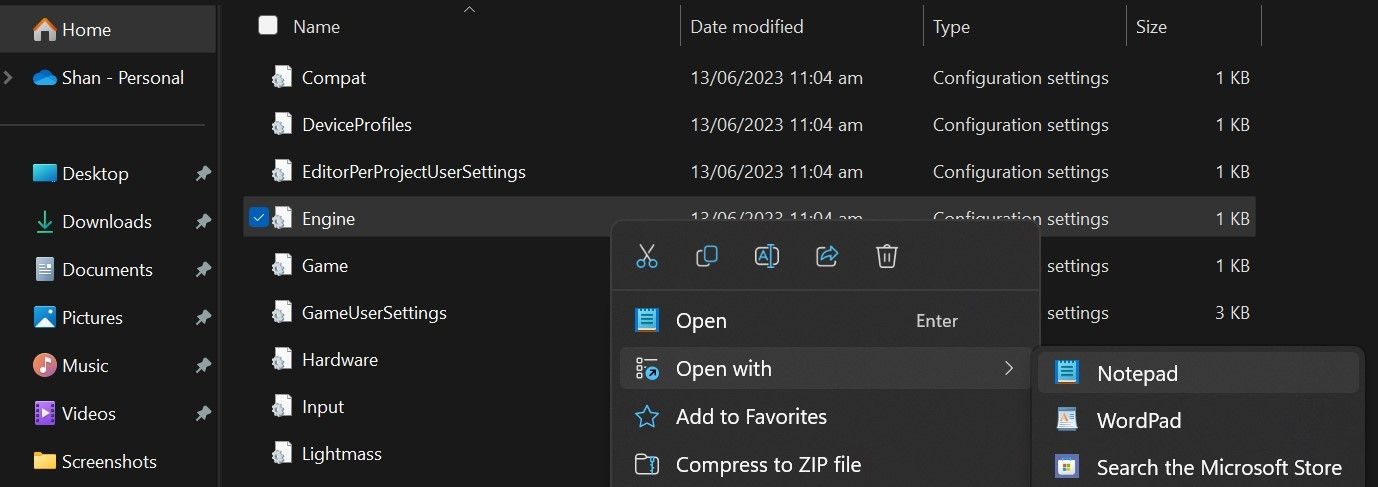 Mở Tệp Engine.ini Trong Notepad Từ Thư Mục Cài Đặt Epic Games
Mở Tệp Engine.ini Trong Notepad Từ Thư Mục Cài Đặt Epic Games - Xóa toàn bộ nội dung trong tệp này và thêm đoạn mã sau thay thế:
[HTTP] HttpTimeout=10 HttpConnectionTimeout=10 HttpReceiveTimeout=10 HttpSendTimeout=10
[Portal.BuildPatch]
ChunkDownloads=3
ChunkRetries=20
RetryTime=0.5
5. Nhấn **CTRL+S** để lưu tệp. Sau đó, đóng nó.
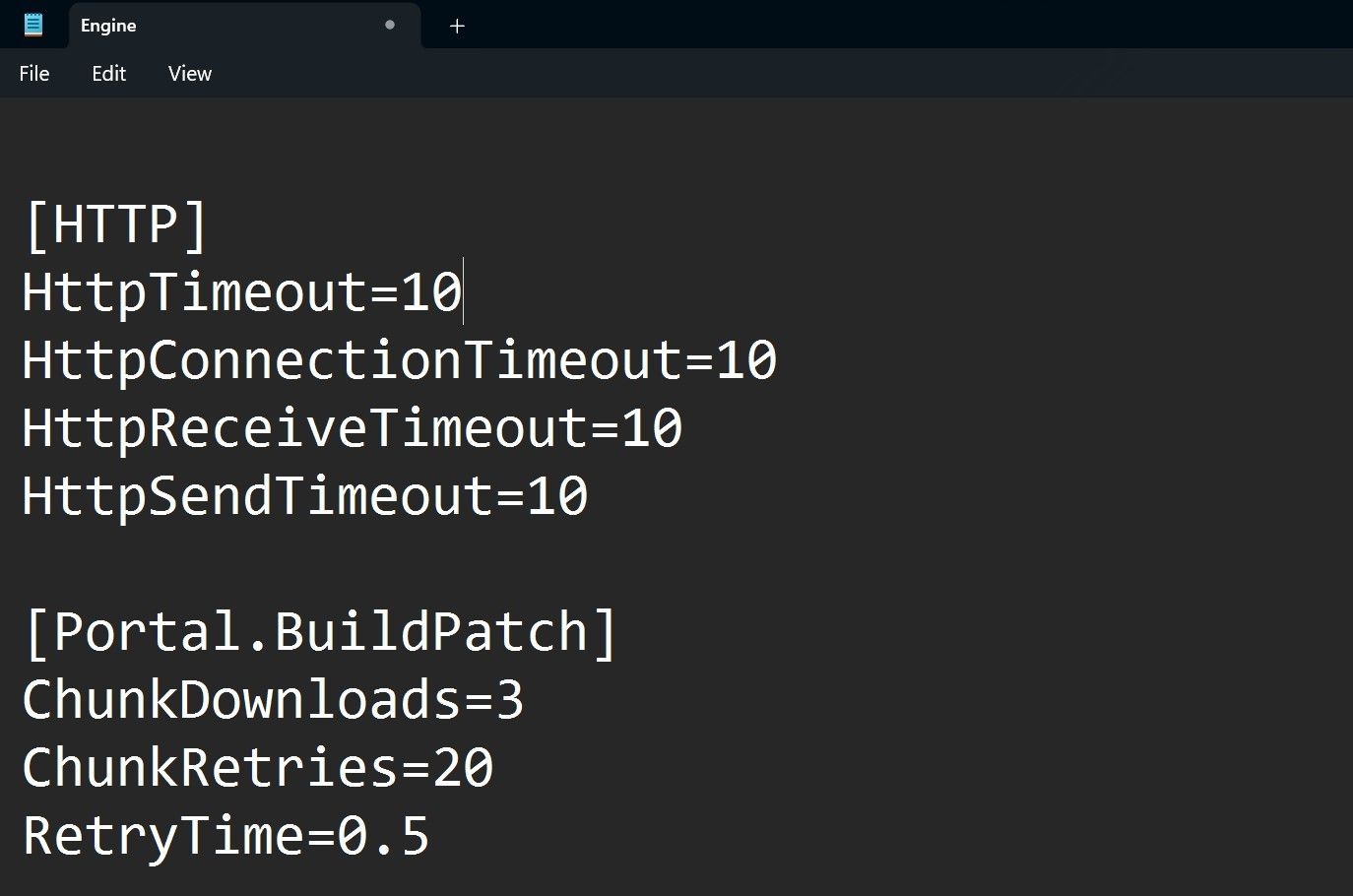{width=1374 height=910}
6. Khởi động lại Epic Games Launcher.
Nếu việc điều chỉnh Engine.ini bắt đầu ảnh hưởng tiêu cực đến tốc độ tải xuống, như một số người dùng đã báo cáo, bạn nên hoàn nguyên các thay đổi.
## 7. Thực Hiện Một Số Thay Đổi Cụ Thể Của Windows Để Tăng Tốc Tải Xuống
Dưới đây là một số thay đổi cụ thể của Windows có thể giúp tăng tốc tải xuống trong Epic Games Launcher:
- Tắt Windows Update để tránh việc nó chiếm dụng băng thông trong quá trình tải xuống.
- Tắt Windows Defender hoặc bất kỳ phần mềm diệt virus nào khác tạm thời để tránh việc quét tệp tải xuống làm chậm quá trình.
- Tắt các dịch vụ không cần thiết trong Windows Services để giải phóng tài nguyên hệ thống.
## 8. Tăng Tốc Tải Game Trên Epic Games Launcher
Việc chờ đợi hàng giờ để cài đặt một game mới hoặc cập nhật game hiện có có thể làm hỏng cả ngày của bạn. Hy vọng rằng, các bước trên sẽ giúp bạn tối ưu hóa Epic Games Launcher và tăng tốc tải xuống. Nếu không có gì hiệu quả và tải xuống vẫn bị chậm, hãy gỡ bỏ cài đặt launcher hiện tại và cài đặt lại từ đầu.
Nếu kết nối internet của bạn chậm, các kiểm tra trên có thể không tăng đáng kể tốc độ tải xuống. Nếu đây là trường hợp của bạn, hãy chuyển sang nhà cung cấp dịch vụ hoặc gói internet khác.
## FAQ
1. **Tại sao tốc độ tải xuống trên Epic Games Launcher lại chậm?**
- Tốc độ tải xuống có thể chậm do nhiều yếu tố như kết nối internet chậm, các thiết bị khác chiếm dụng băng thông, hoặc vấn đề backend từ máy chủ Epic Games.
2. **Làm thế nào để kiểm tra trạng thái của máy chủ Epic Games?**
- Bạn có thể kiểm tra trạng thái của máy chủ Epic Games bằng cách truy cập vào trang trạng thái của họ tại [status.epicgames.com](https://status.epicgames.com/).
3. **Có nên tắt VPN khi tải game trên Epic Games Launcher không?**
- Có, việc tắt VPN có thể giúp tăng tốc tải xuống vì VPN có thể làm chậm kết nối internet của bạn.
4. **Làm thế nào để xóa bộ nhớ cache của Epic Games Launcher?**
- Để xóa bộ nhớ cache, hãy mở thư mục `%appdata%`, điều hướng đến `Local > EpicGamesLauncher > Saved`, và xóa các thư mục `webcache`.
5. **Có nên thay đổi tệp Engine.ini để tăng tốc tải xuống không?**
- Việc thay đổi tệp Engine.ini có thể giúp tăng tốc tải xuống, nhưng hãy cẩn thận vì một số người dùng báo cáo rằng nó có thể gây ra tác dụng ngược.
6. **Làm thế nào để ưu tiên Epic Games Launcher trong Task Manager?**
- Mở Task Manager, chuyển đến tab Details, tìm quá trình `EpicGamesLauncher.exe`, nhấp chuột phải vào nó, chọn Set Priority, và chọn High.
7. **Nếu tất cả các biện pháp trên không hiệu quả, tôi nên làm gì?**
- Nếu tất cả các biện pháp trên không hiệu quả, bạn nên gỡ bỏ cài đặt Epic Games Launcher và cài đặt lại từ đầu.
[Tạp Chí Mobile](https://tapchimobile.org/) luôn cập nhật những thông tin mới nhất về [Hệ Điều Hành Windows](https://tapchimobile.org/windows/).5. Xóa Bộ Nhớ Cache Của Epic Games Launcher
Epic Games Launcher giữ một số dữ liệu trong bộ nhớ cache của nó, điều này giúp client dễ dàng tìm và tải các thông tin cần thiết nhanh hơn. Nếu không được xóa kịp thời, bộ nhớ cache tích tụ có thể dẫn đến các vấn đề không mong muốn, bao gồm cả tốc độ tải xuống chậm. Do đó, việc xóa bộ nhớ cache là rất quan trọng, đặc biệt nếu nó chưa được xóa trong một thời gian dài.
Để xóa bộ nhớ cache của Epic Games Launcher, hãy làm theo các bước sau:
- Nhấn Win+R, nhập “%appdata%” và nhấn Enter.
- Chuyển đến các thư mục Local > EpicGamesLauncher > Saved.
- Xóa từng thư mục webcache mà bạn tìm thấy.